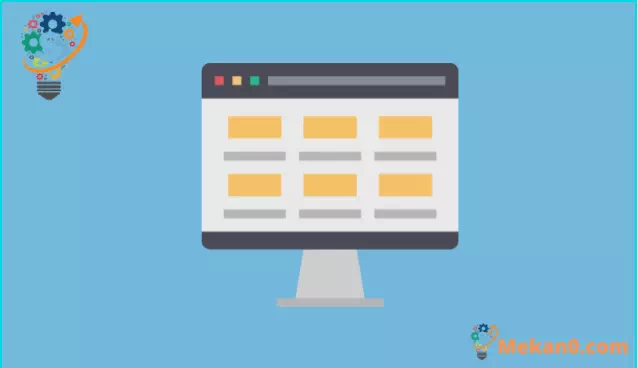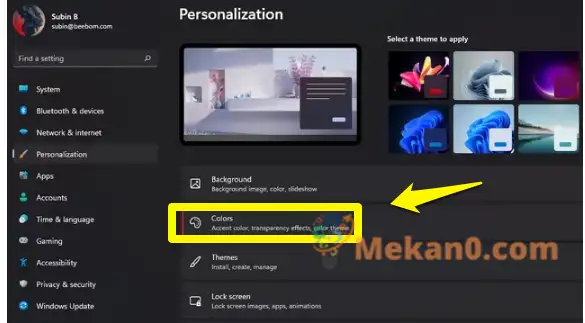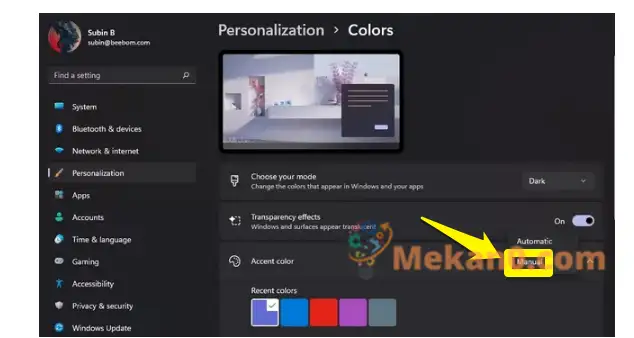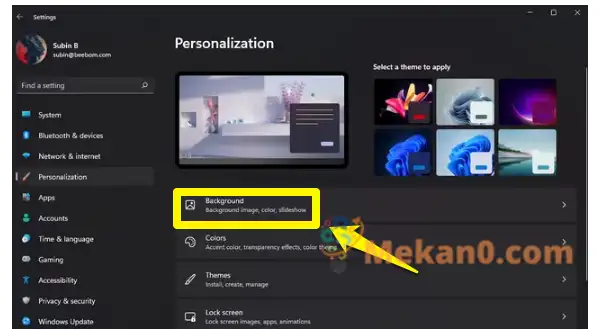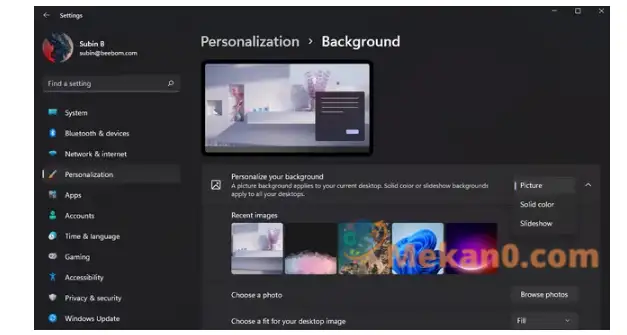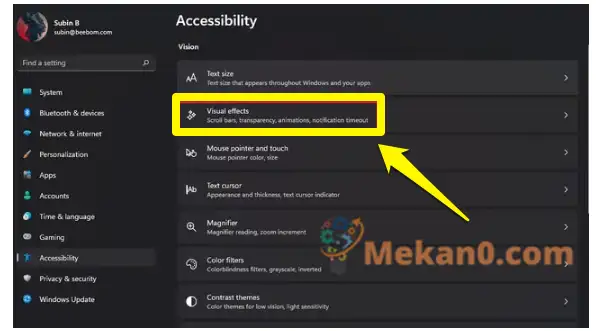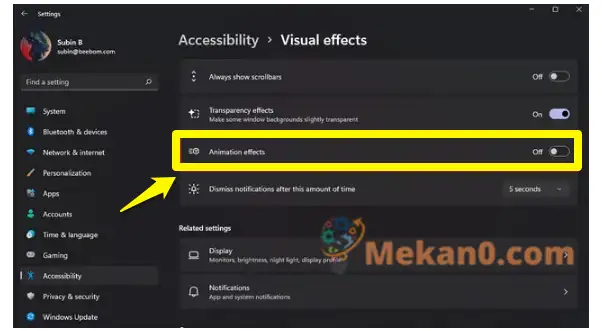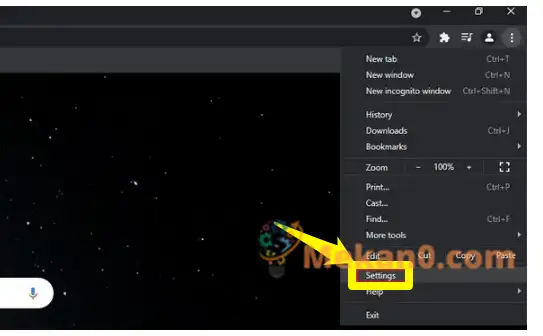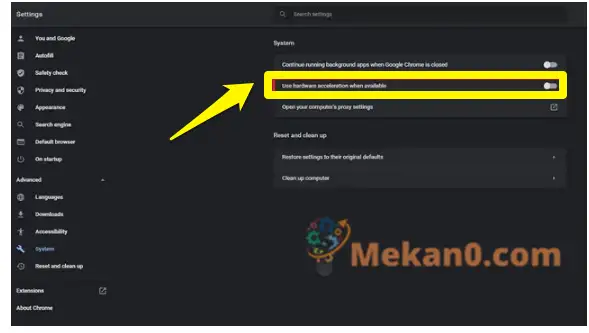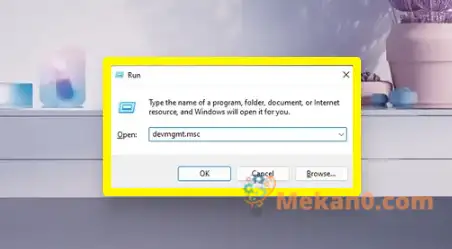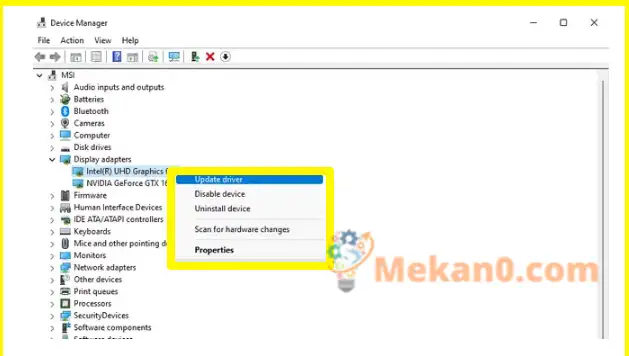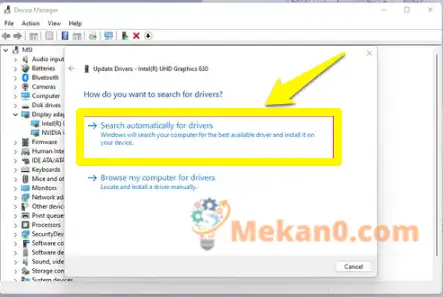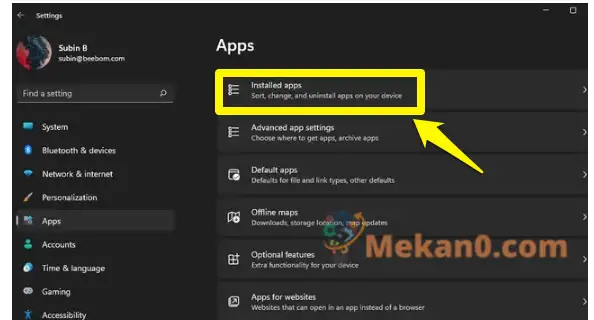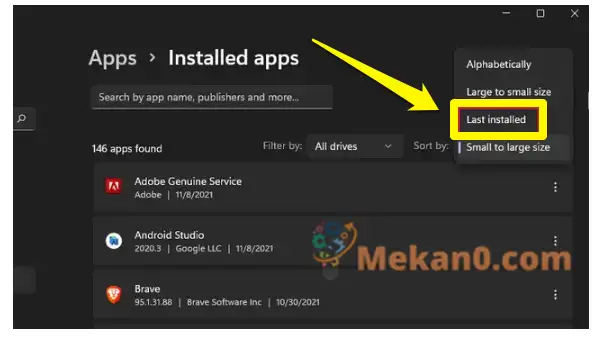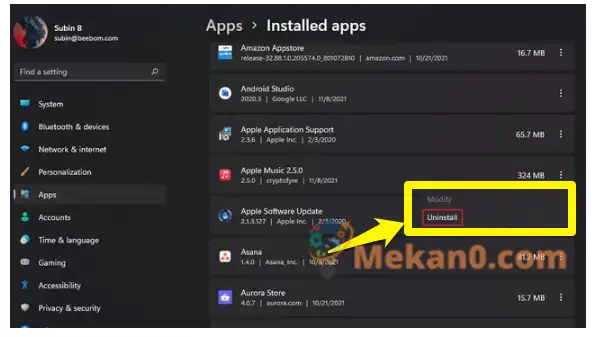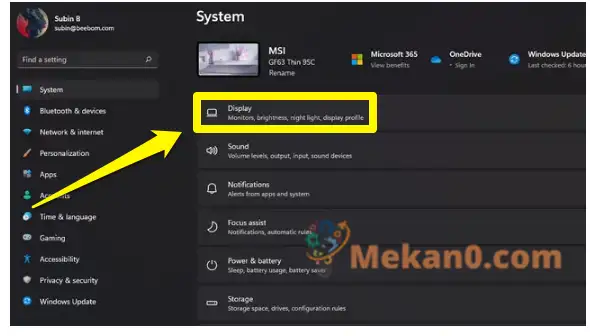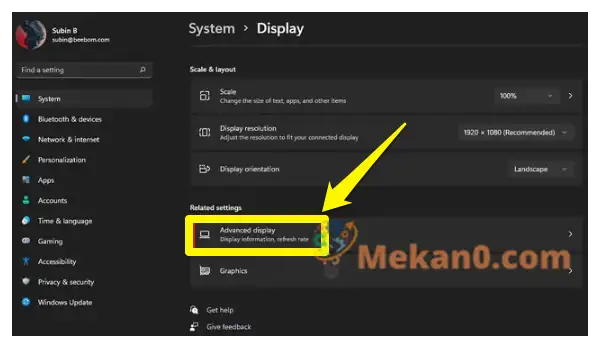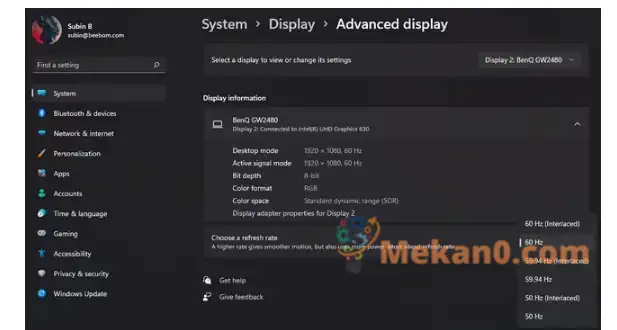Layar kedip-kedip sering mangrupikeun masalah anu ngaganggu anu nyababkeun pangguna frustasi. Mun anjeun batur anu geus dipigawé ningkatkeun Nembe tina Windows 10 ka Windows 11 atanapi ngalaman layar kedip-kedip dina alat anyar anjeun Windows 11, anjeun parantos sumping ka tempat anu leres. Kami parantos ngajelaskeun panyabab dasar masalah layar kedip-kedip dina alat Windows, sareng sababaraha solusi anu mangpaat pikeun ngabantosan anjeun ngalereskeun layar kedip-kedip dina Windows 11.
Naon anu nyababkeun layar kedip-kedip dina Windows 11?
Layar kedip-kedip sering disababkeun ku supir grafik luntur sareng aplikasi anu teu cocog. Kami parantos rinci ngeunaan kamungkinan panyabab layar kedip-kedip dina anjeun Windows 11 PC sareng perbaikanna dina pituduh ieu. Upami éta sanés kusabab gagalna hardware, anjeun tiasa ngalereskeun layar kedip-kedip sareng sababaraha prosedur ngungkulan anu gampang. Éta kalebet pegatkeun sareng nyambungkeun deui kabel, ngabalikan deui alat, sareng ngarobih laju refresh layar. Baca nepi ka ahir pikeun diajar ngeunaan sagala cara anu mungkin pikeun ngalereskeun layar kedip-kedip dina Windows 11.
Cara ngalereskeun layar kedip-kedip dina Windows 11
Pariksa kabel monitor Anjeun
Sateuacan ngalih kana sababaraha prosedur ngungkulan, cara panggampangna pikeun ngalereskeun layar kedip-kedip dina Windows 11 nyaéta mariksa naha anjeun parantos nyambungkeun kabel tampilan ka tampilan kalayan leres. Anjeun tiasa nyobian megatkeun monitor tina komputer Anjeun tur sambungkeun deui. Upami anjeun nganggo laptop, pastikeun engselna henteu pegat atanapi ruksak, sabab éta mangrupikeun salah sahiji kamungkinan anu nyababkeun layar kedip-kedip.
Robah sorotan sareng warna latar pikeun ngalereskeun Windows 11 layar kedip-kedip
ti dipikawanoh éta Windows 10 nyababkeun masalah layar kedip-kedip nalika anjeun ngijinkeun sistem operasi milih warna aksen wallpaper anjeun. Hanjakalna, masalah ieu masih aya dina Windows 11, sareng anjeun kedah nyingkahan ngagunakeun warna sorot otomatis dina Windows 11 pikeun ngalereskeun masalah layar kedip-kedip. Métode ieu mangpaat upami anjeun nganggo latar tukang pintonan slaid. Turutan léngkah-léngkah ieu di handap pikeun mareuman warna sorotan otomatis sareng latar pintonan slaid:
1. Buka Setélan kalawan potong kompas keyboard Windows 11 Win + I sareng angkat ka "bagian" personalisasi" ti sidebar kénca. Ayeuna, klik Warna pikeun ngaksés setélan personalisasi.
2. Tina kaca setelan ieu, Pencét Warna Sorot sareng pilih Manual . Ayeuna anjeun parantos siap, mugia solusi ieu bakal ngalereskeun masalah ngaklik layar Windows 11.
3. Mun anjeun teu ngalakukeun trik nu, Anjeun tiasa coba mareuman " Slideshow" pilihan wallpaper . Pikeun nganonaktipkeun setélan latar tukang pintonan slaid, klik "Background" dina setélan Personalisasi.
4. Klik menu dropdown di katuhu "Sesuaikeun Latar" Sareng pilih gambar atanapi warna padet salaku latar . Kalayan kecap sanésna, anjeun kedah nganonaktipkeun wallpaper pintonan slaid pikeun nyingkirkeun layar aneh anu kedip-kedip dina Windows 11.
Pareuman épék animasi pikeun ngajawab masalah layar kedip-kedip dina Windows 11
Perbaikan poténsi séjén pikeun masalah layar kedip-kedip nyaéta mareuman épék animasi dina PC Anjeun Windows 11. Pariksa léngkah-léngkah pikeun mareuman épék animasi dina Windows 11 di handap:
- Buka aplikasi Setélan sareng angkat ka bagian Aksesibilitas ti sidebar kénca. Satuluyna Pencét "Éfék Visual" Pikeun ngakses setelan épék animasi.
2. Sadaya anu anjeun kedah laksanakeun ayeuna nyaéta Pareuman toggle Effects Animation . Jeung anjeun geus rengse. Coba nganggo komputer Windows 11 sareng pariksa naha anjeun masih nyanghareupan masalah layar kedip-kedip. Upami éta henteu ngabéréskeun masalah, cobian metodeu sanés anu didaptarkeun di handap ieu.
Pareuman akselerasi hardware pikeun ngalereskeun layar kedip-kedip dina Chrome
Pamaké ngalaporkeun yén nganonaktipkeun akselerasi hardware ngabantosan ngalereskeun masalah layar kedip-kedip.
1. Saatos muka browser Chrome, klik dina nangtung ikon menu tilu titik di pojok katuhu luhur tur pilih Setélan .
2. Pindah ka tab "System" handapeun setélan "Advanced" ti sidebar kénca jeung ngalakukeun Pareuman saklar "Paké akselerasi hardware lamun sadia". . Ayeuna, balikan deui Chrome sareng anjeun moal ngagaduhan masalah layar kedip-kedip deui.
Apdet panggerak tampilan pikeun ngajawab Windows 11 masalah layar kedip-kedip
Upami teu aya solusi di luhur anu ngabantosan anjeun ngalereskeun masalah, maka anjeun tiasa nyobian metode ngungkulan tradisional - Pembaruan Pembalap. Dina hal ieu, anjeun kedah Apdet tampilan sareng panggerak grafik Pikeun ngalereskeun masalah layar kedip-kedip. Ieu kumaha carana ngapdet supir grafik anjeun dina Windows 11.
1. Pamakéan potong kompas keyboard Windows 11 Win + R pikeun muka jandela Run sareng ngetik " devmgmt.msc pikeun muka Manajer Alat.
2. Dilegakeun bagian Témbok adaptor Jeung-klik katuhu dina kartu grafik komputer Anjeun. Tina dialog anu muncul, Milarian Bonténg "Update Supir" Pikeun ngapdet panggerak tampilan anjeun.
3. Lamun menu pop-up nembongan, Anjeun bisa milih pikeun otomatis neangan panggerak dina Internet atawa sacara manual nomeran posisi jeung masang panggerak ieu ti komputer Anjeun. Anjeun ogé tiasa mariksa apdet supir tina aplikasi Setélan dina bagian Pembaruan Pilihan dina halaman Pembaruan Windows.
Léngkah-léngkah di luhur ngajelaskeun metode standar pikeun ngamutahirkeun supir grafik. Pikeun supir ti OEM populér sapertos HP, Dell, Asus, sareng seueur deui
Uninstall aplikasi anu teu cocog pikeun ngeureunkeun kedip-kedip layar
Aya kamungkinan yén aplikasi sauyunan anu nembe dipasang nyababkeun masalah layar kedip-kedip dina PC Anjeun Windows 11. Kami nyarankeun yén anjeun nyobian ngahapus aplikasi anu anjeun pasang sateuacan masalah kedip-kedip mimiti ngeureunkeunana. Ieu kumaha carana ngahapus aplikasi dina Windows 11:
- Buka aplikasi Setélan, angkat ka bagian Aplikasi tina sidebar kénca, teras klik " Aplikasi anu dipasang Mintonkeun daptar sadaya aplikasi nu tos Anjeun pasang dina komputer Anjeun.
2. Pikeun ngagampangkeun milarian aplikasi anu nembe dipasang, klik dina menu turun-handap "Asihan dumasar" sareng pilih hiji pilihan. instalasi panungtungan .
3. Ayeuna, klik dina menu tilu titik gigireun nami unggal aplikasi tur pilih " uninstall Pikeun mupus aplikasi anu tiasa nyababkeun layar kedip-kedip tina komputer anjeun Windows 11.
Saluyukeun laju refresh pikeun ngalereskeun Windows 11 layar kedip-kedip
1. Buka aplikasi "Setélan" teras ketok ". tawaran" .
2. Gulung ka handap nepi ka manggihan Setélan tampilan canggih Dina "Setélan Patali".
3. Anjeun ayeuna bakal ningali hiji pilihan " Pilih refresh rate . Pencét ménu turun-handap di gigireun pilihan ieu sareng cobian gentos ka tingkat refresh layar anu béda. Upami masalah layar kedip-kedip disababkeun ku tingkat refresh layar, metode ieu kedah ngalereskeun éta.
Fix layar kedip-kedip dina Windows 11
Ieu mangrupikeun sababaraha cara anu saé anjeun tiasa nyobian ngalereskeun layar kedip-kedip dina Windows 11. Kami ngarepkeun pituduh ieu ngabantosan anjeun ngaleungitkeun masalah kedip-kedip layar anu ngaganggu dina PC Windows 11 anjeun. pituduh on Kumaha nyepetkeun Windows 11 Pikeun mastikeun pangalaman pangguna anu lancar.
Kumaha nimba konci lisénsi Windows 11 anjeun
Kumaha ngaktipkeun atanapi nganonaktipkeun autocorrect dina Windows 11
Kumaha Meungpeuk Hasil Pilarian Wéb dina Menu Mimitian Windows 11
Kumaha carana ngalereskeun taskbar dina Windows 11